- Pengarang Abigail Brown [email protected].
- Public 2023-12-17 06:51.
- Terakhir diubah 2025-01-24 12:12.
Key Takeaways
- Sebuah makalah penelitian baru menemukan bahwa aplikasi obrolan video umum tidak mematikan mikrofon saat mereka mengatakannya.
- Setidaknya satu aplikasi mengirimkan statistik audio saat mikrofon seharusnya dimatikan.
- Cara terbaik untuk tetap aman adalah dengan menonaktifkan mikrofon sendiri.
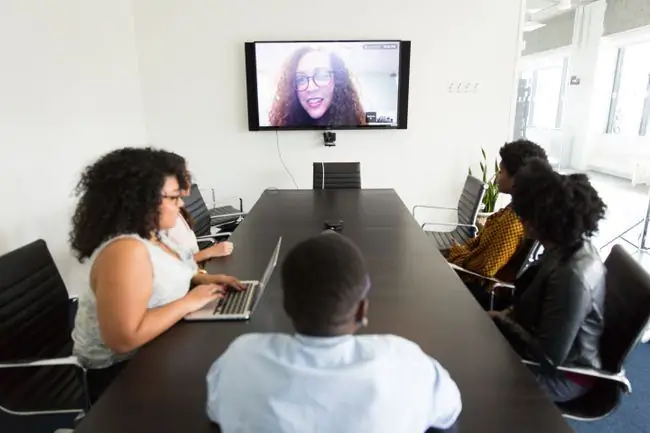
Makalah penelitian baru menemukan bahwa aplikasi konferensi video mendengarkan melalui mikrofon bahkan ketika mereka tampak tidak bersuara. Peserta lain tidak dapat mendengar Anda, tetapi audio Anda masih terkirim ke server.
Mematikan audio Anda dalam panggilan konferensi video adalah praktik yang baik. Tak seorang pun ingin mendengar truk sampah di luar jendela Anda atau mesin cuci memukul siklus putarannya. Tapi kita juga menggunakan mute untuk membiarkan kita mengobrol secara pribadi dengan seseorang di ruangan itu bersama kita, dan kita mungkin berharap bahwa mute berarti bisu, dan tidak ada audio yang keluar dari komputer. Tapi ternyata percakapan pribadi kami mungkin berlanjut lebih jauh sebelum dibungkam. Kabar baiknya adalah ada perbaikan yang mudah.
"Sebagian besar, pengguna telah menerima aplikasi ini di ruang pribadi mereka tanpa banyak memikirkan model izin yang mengatur penggunaan data pribadi mereka selama rapat," tulis Kassem Fawaz, asisten profesor di University of Wisconsin, dalam sebuah makalah penelitian. "Meskipun akses ke kamera video perangkat dikontrol dengan hati-hati, sedikit yang telah dilakukan untuk memastikan tingkat privasi yang sama untuk mengakses mikrofon."
Mic Drop
Masalahnya adalah mikrofon tidak pernah dimatikan. Artinya, mikrofon tidak dimatikan pada tahap input. Sebagai gantinya, audio masuk ke aplikasi konferensi video atau situs web Anda melalui browser Anda, dan bisu diberlakukan pada tingkat itu.
Dalam beberapa hal, tidak ada bedanya-peserta rapat lain tidak akan dapat mendengar audio Anda, apa pun itu. Tapi di lain, itu membuat semua perbedaan. Jika audio Anda keluar dari komputer, audio dapat (dan sedang) diakses oleh layanan konferensi video dan secara teoritis dapat disertakan dalam rekaman audio dan transkrip video meeting.
Sementara akses ke kamera video perangkat dikontrol dengan hati-hati, sedikit yang telah dilakukan untuk memastikan tingkat privasi yang sama untuk mengakses mikrofon.
Misalnya, menurut makalah penelitian yang diterbitkan oleh Fawaz, Zoom memperingatkan pengguna jika mereka mencoba berbicara dengan mikrofon yang dimatikan, yang menunjukkan bahwa perangkat lunak mendengarkan meskipun Anda mengira tidak.
Audio ini juga dapat digunakan untuk mengidentifikasi apa yang Anda lakukan. Misalnya, perangkat lunak analisis dapat mengenali suara mobil, suara dapur, atau pemandangan lain dan, dari sana, menyimpulkan aktivitas Anda saat ini.
Tapi kebanyakan, masalahnya adalah kepercayaan. Dalam penelitian Fawaz, responden banyak yang berasumsi bahwa bisu berarti bisu, bahwa audio mereka telah terpotong.
"Saya yakin itu diungkapkan di suatu tempat dalam syarat dan ketentuan, tetapi mengingat sebagian besar orang tidak membacanya secara menyeluruh, itu tidak banyak membuat pengguna sadar, " penulis keamanan Kristen Bolig memberi tahu Lifewire melalui email. "Saya pikir perusahaan perlu sedikit lebih transparan dan terbuka tentang hal-hal ini."
Mute Switch
Seperti biasa, pengguna harus melindungi diri mereka sendiri. Cara termudah adalah menggunakan sakelar bisu perangkat keras, tetapi ini hanya berfungsi saat Anda menggunakan mikrofon eksternal. Ada sakelar bisu yang dibuat khusus di pasaran, beberapa di antaranya memiliki mekanisme senyap, sehingga sakelar itu sendiri tidak akan mengganggu, tetapi jika Anda menggunakan mikrofon dan antarmuka audio, Anda dapat dengan mudah mematikan input di mixer /tingkat antarmuka audio.

Jika Anda menggunakan mikrofon internal laptop, Anda tidak dapat menggunakan pemutus perangkat keras. Komputer Apple-Mac, iPad, dan iPhone-memiliki reputasi privasi yang sepatutnya baik, tetapi bahkan mereka tidak dapat menonaktifkan mikrofon dengan mudah. Meskipun input kamera video dapat diaktifkan atau dinonaktifkan di panel Pusat Kontrol, tidak ada tombol cepat untuk mikrofon.
Dalam kasus Mac, Anda dapat mengunjungi panel System Preferences untuk suara dan menyeret slider level input ke nol. Anda dapat membiarkan panel ini terbuka selama panggilan, tetapi tetap saja merepotkan.
Dan beberapa browser web memiliki opsi untuk menonaktifkan akses mikrofon untuk situs web saat ini, yang juga merupakan solusi rumit, tetapi berguna saat Anda melakukan konferensi melalui aplikasi web.
Vendor platform dapat mempermudah ini. iOS dan macOS sudah menampilkan titik oranye di bilah menu untuk menunjukkan bahwa aplikasi menggunakan mikrofon, tetapi tidak interaktif. Yang kami butuhkan adalah cara yang dapat dipercaya 100% di seluruh sistem untuk mematikan semua input mikrofon dengan cepat. Kemudian, tidak masalah jika aplikasi konferensi video mengabaikan privasi kami.
Sampai saat itu, sebaiknya Anda memperhatikan apa yang Anda katakan.






